- نویسنده: شایان مددی
این روزها اطلاعات حساس یا یه عبارتی دیگر، بخش عمدۀ اطلاعاتمان را در گوشیهایمان نگه میداریم؛ از عکس و ویدئوی شخصی تا مشخصات حساب بانکی. حالا چطور باید از این اطلاعات محافظت کرد؟ استفاده از رمز عبور قوی یا بیومتریک، فعالسازی تایید دومرحلهای، بهروزرسانی منظم سیستمعامل و فعالسازی Find My Device برخی از اقداماتی هستند که میتوانیم برای محافظت از اطلاعات گوشی موبایل خود انجام بدهیم. در ادامه بهصورت کامل با مهمترین نکات امنیت موبایل آشنا شوید.
فهرست مطالب
۱. استفاده از رمز عبور قوی یا بیومتریک
یکی از نکات امنیت موبایل که هر کاربری باید رعایت کند، تعیین رمز عبور قوی برای صفحۀ قفل گوشی یا حسابهای کاربری است. یک رمز عبور قوی باید شامل ترکیبی از حروف کوچک و بزرگ، اعداد و نمادها باشد و ۱۲ کاراکتر یا بیشتر داشته باشد. حتی تا حد امکان، از یک رمز یکسان برای همۀ دستگاهها یا حسابهایتان استفاده نکنید تا در صورت افشای رمز عبور، امنیت همۀ آنها به خطر نیفتد. علاوهبر این، میتوانید از قفلهای بیومتریک یعنی اثر انگشت و تشخیص چهره استفاده کنید.
۲. فعالسازی تایید دومرحلهای
خیلی از برنامهها قابلیت تایید دو مرحلهای را ارائه میکنند که میتواند یک لایۀ محفاظتی جدید به حسابهای کاربریتان اضافه کند. با فعالسازی این قابلیت، باید علاوهبر وارد کردن رمز عبور تعیینشده، کد ارسالشده به شمارۀ تماس یا ایمیل خود را هم وارد کنید. کافی است سری به بخش امنیت و حریم خصوصی برنامۀ مورد نظرتان بزنید تا این گزینه را پیدا کنید.
۳. دانلود برنامه از استور رسمی
هرچند آیفون از نصب برنامه از منبعی بهغیر از اپ استور جلوگیری میکند، دانلود و نصب فایل برنامهها روی اندروید راحت است. به همین خاطر، خیلی از کاربران اندروید ممکن است فایل برنامهشان را از سایت یا کانال تلگرام دانلود و نصب کنند. حتماً از پلتفرم رسمی سیستمعامل یا منابع معتبر دیگر برنامهها را دانلود کنید.

علاوهبر این، اگر گوشی اندرویدی دارید، قابلیت Google Play Protect را روی گوشیتان فعال کنید. قابلیت Play Protect برنامهها را بهطور منظم اسکن میکند و در صورت وجود خطر امنیتی، پیام هشدار برای کاربر میفرستد. برای دسترسی به این قابلیت، باید مراحل زیر را طی کنید:
- وارد تنظیمات شوید؛
- به بخش امنیت و حریم خصوصی (Security & privacy) بروید؛
- گزینۀ امنیت برنامه (App security) را انتخاب کنید؛
- روی گزینۀ Google Play Protect ضربه بزنید؛
- آیکون چرخدنده در بالا سمت راست صفحه را لمس کنید؛
- گزینۀ اسکن برنامهها توسط گوگل پلی (Scan aps with Play Protect) را فعال کنید.
۴. بررسی دسترسیهای برنامهها
یکی از راههای رایج نفوذ به گوشی موبایل، دسترسی به بخشهای مهم مثل موقعیت مکانی، مخاطبین و گالری از طریق برنامههایی است که بهظاهر بیآزار به نظر میرسند. احتمالاً هم برایتان پیش آمده است که پس از نصب برنامه، با عجله دسترسیهای خواستهشده را پشتسرهم تایید کنید تا به برنامه برسید. پس در دسترسیهایی که به هر برنامه میدهید، دقت کافی به خرج بدهید و هر چند وقت یکبار، در تنظیمات دسترسیها را بهطور دقیق بررسی کنید.
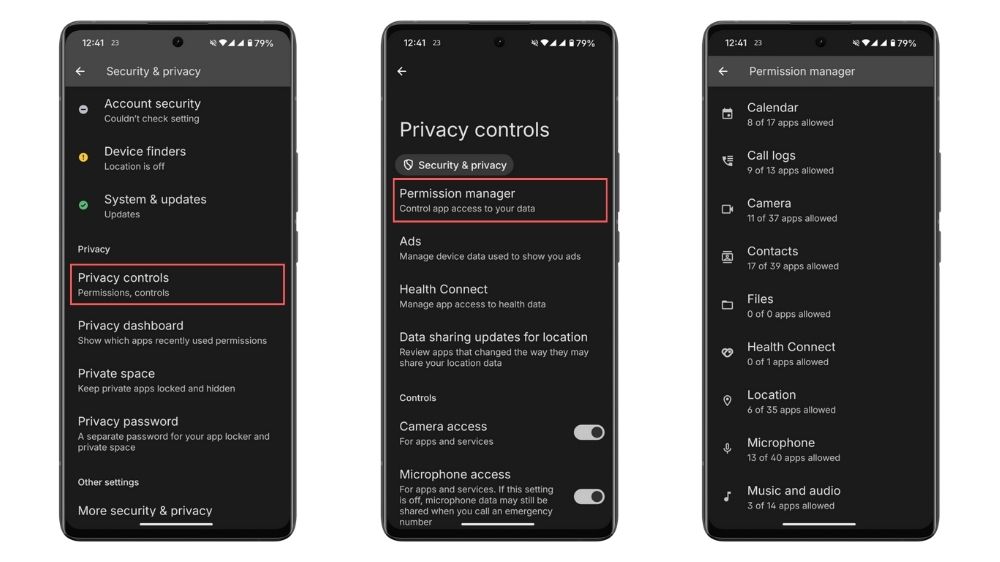
جهت دسترسی به بخش دسترسیها (مجوزها) در تنظیمات، از مراحل زیر پیروی کنید:
- به بخش امنیت و حریم خصوصی (Security & privacy) در تنظیمات مراجعه کنید؛
- گزینۀ کنترلهای حریم خصوصی (Privacy controls) را انتخاب کنید؛
- روی گزینۀ مدیریت دسترسیها (Permission manager) ضربه بزنید.
۵. بهروزرسانی منظم سیستمعامل
اگر همیشه نوتیفیکیشن بهروزرسانی سیستمعامل یا برنامهها را نادیده میگیرید، بالاخره باید این عادت را تغییر بدهید. تاثیر بهروزرسانی منظم گوشی موبایل شاید محسوس نباشد، اما در قالب همین بهروزرسانیها است که خیلی از آسیبپذیریهای امنیتی برطرف میشوند. هم سیستمعامل گوشی و هم برنامههایتان را در اسرع وقت بهروزرسانی کنید و از این موضوع بهراحتی نگذرید.
۶. خودداری از کلیک روی لینکهای مشکوک
این از آن نکات امنیت موبایل است که شاید بارها شنیده باشید، اما همچنان آنقدر که باید به آن توجه نکنید. فرقی نمیکند که چقدر با تکنولوژی آشنا هستید؛ در هر صورت، احتمال دارد سهواً روی لینکهای مخربی که میتوانند امنیت گوشیتان را به خطر بیندازند ضربه بزنید. قبل از کلیک روی هر لینکی، از فرستندۀ آن مطمئن شوید و کاراکترها را بررسی کنید. آنتی ویروسها و قابلیت امنیتی برنامۀ Google Messages هم میتوانند به شما در تشخیص لینکهای مخرب کمک کنند.
۷. وصل نشدن به شبکههای غیرقابلاعتماد
علاوهبر دقت ویژه به لینکها، در وصل شدن به شبکههای وایفای با احتیاط عمل کنید. به وایفای شخصی یا هاتاسپات شخص مورد اعتماد وصل شوید و تا حد امکان، از وصل شدن به شبکههای وایفای عمومی خودداری کنید. همین میتواند راهی فوقالعاده راحت برای هکرها جهت نفوذ به گوشی موبایل و دسترسی به اطلاعات حساس کاربر باشند. حتی اگر به نوع شبکهها وصل شدید، وارد برنامۀ بانکی یا حسابهای کاربری مهم دیگر نشوید.
۸. فعالسازی Find My Device
گوشیهای اندرویدی و آیفونها از قابلیت پیدا کردن گوشی از طریق موقعیت مکانی برخوردارند. این قابلیت در اندروید Find My Device نام دارد و در گوشیهای آیفون هم با عنوان Find My iPhone شناخته میشود. این قابلیت علاوهبر اینکه به شما کمک میکند گوشی گمشدهتان را پیدا کنید، امکان قفل کردن و حذف کامل دادههای گوشی از راه دور را هم فراهم میکند. توصیه میکنیم برای حفاظت از اطلاعات گوشیتان در صورت گم شدن یا سرقت، این قابلیت را فعال کنید.
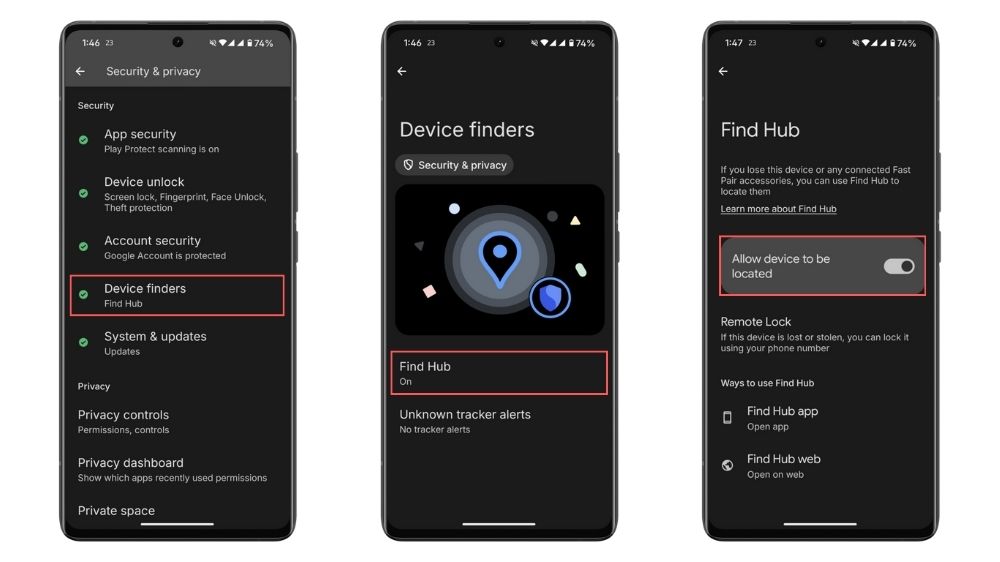
از طریق روش زیر میتوانید قابلیت Find My Device را در گوشی اندرویدیتان فعال کنید:
- وارد بخش امنیت و حریم خصوصی (Security & privacy) در تنظیمات شوید؛
- روی گزینۀ پیدا کردن دستگاه (Device finders) ضربه بزنید؛
- گزینۀ Find Hub را انتخاب کنید؛
- گزینۀ تشخیص موقعیت مکانی دستگاه (Allow device to be located) را فعال کنید.
۹. غیرفعال کردن قابلیت Autofill
قابلیت Autofill اطلاعات ورود شما به حسابهای کاربری شامل نام کاربری و رمز عبور را بهصورت خودکار وارد میکند. هرچند این قابلیت به راحتی به شما کمک میکند، ممکن است باعث افشای اطلاعات شخصیتان شود؛ چه وبسایت مخربی از همین قابلیت برای دسترسی به اطلاعات شما سوء استفاده کند و چه فردی به گوشیتان مستقیماً دسترسی پیدا کند.
از دست ندهید: ۱۰ ترفند مخفی در سیستمعامل اندروید که از آنها بیخبر بودید
جمعبندی
برای حفظ امنیت اطلاعات خود باید در ابتدا اصلیترین نکات امنیت موبایل مثل استفاده از رمز عبور قوی یا بیومتریک، فعالسازی تایید دومرحلهای و دانلود برنامه از پلتفرم رسمی را رعایت کنید. علاوهبر این، از جمله روشهای دیگر برای افزایش سطح امنیت گوشی و حفاظت از اطلاعات میتوان به روشن کردن قابلیت Find My Device و غیرفعال کردن قابلیت Autofill اشاره کرد. همۀ این نکات در کنار هم میتوانند امنیت گوشیتان را در برابر خطرات امنیتی مختلف تا حد قابلتوجهی بالا ببرند.





